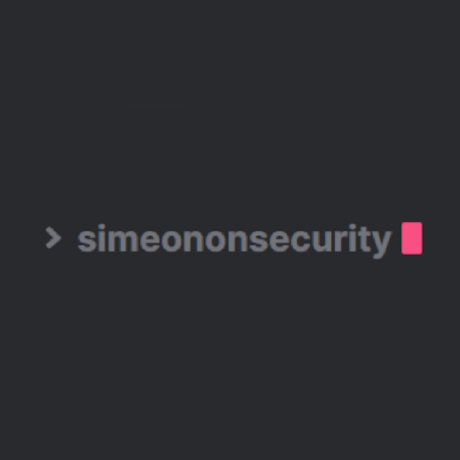Повышение безопасности виртуальных машин с помощью vTPM: Пошаговое руководство

Table of Contents
Включение модуля виртуальной доверенной платформы для существующей виртуальной машины
Virtual Trusted Platform Module (vTPM) - это критически важная функция безопасности, которая повышает защищенность гостевых операционных систем, работающих на виртуальных машинах. В этой статье описывается процесс добавления vTPM к существующей виртуальной машине в среде VMware vSphere, приводятся пошаговые инструкции и важные соображения для обеспечения беспроблемной реализации.
Предварительные условия
Прежде чем приступить к добавлению vTPM в виртуальную машину, убедитесь, что она соответствует следующим предварительным условиям:
-
Среда vSphere с поставщиком ключей: Убедитесь, что среда vSphere настроена на поставщика ключей. Этот шаг очень важен для безопасного управления криптографическими операциями. См. vSphere Security documentation для получения подробного руководства.
-
Поддерживаемая гостевая ОС: Убедитесь, что гостевая операционная система совместима с vTPM. VMware vTPM совместима с TPM 2.0 и поддерживает Windows Server 2008 и более поздние версии, Windows 7 и более поздние версии, а также различные дистрибутивы Linux.
-
Состояние виртуальной машины: Убедитесь, что виртуальная машина, которую необходимо изменить, выключена, прежде чем приступать к добавлению vTPM.
-
Версия хоста ESXi: Хосты ESXi в вашей среде должны работать под управлением ESXi 6.7 или более поздней версии для гостевой ОС Windows или ESXi 7.0 Update 2 для гостевой ОС Linux.
-
Прошивка EFI: Виртуальная машина должна использовать прошивку EFI для поддержки vTPM.
-
6. Требуемые привилегии: Убедитесь, что у вас есть необходимые привилегии для криптографических операций по добавлению и управлению vTPM. К числу необходимых привилегий относятся:
- Cryptographic operations.Clone
- Cryptographic operations.Encrypt
- Cryptographic operations.Encrypt new
- Криптографические операции.Мигрировать
- Cryptographic operations.Register VM
Добавление виртуального модуля доверенной платформы (vTPM)
Выполните следующие шаги, чтобы добавить vTPM к существующей виртуальной машине:
-
Подключитесь к vCenter Server: Запустите vSphere Client и войдите в систему vCenter Server.
-
Откройте “Настройки виртуальной машины”: Найдите виртуальную машину, которую необходимо изменить, в инвентаре, расположенном в левой части vSphere Client. Щелкните правой кнопкой мыши на имени виртуальной машины и выберите “Edit Settings”.
-
Добавьте модуль Trusted Platform Module: В диалоговом окне “Edit Settings” нажмите на кнопку “Add New Device”. В списке типов устройств выберите “Trusted Platform Module” (vTPM).
-
4. Подтвердите выбор: Нажмите кнопку “OK”, чтобы добавить устройство vTPM в виртуальную машину.
-
5 Проверка добавления:* После успешного добавления vTPM на вкладке Summary виртуальной машины в панели VM Hardware появится надпись “Virtual Trusted Platform Module”.
Преимущества виртуального модуля доверенной платформы (vTPM)
Включение vTPM в виртуальную машину дает ряд существенных преимуществ:
-
Увеличение безопасности: vTPM создает виртуализированный чип TPM 2.0 для виртуальной машины, обеспечивая аппаратные функции безопасности, такие как безопасная загрузка и криптографические операции. Это повышает уровень безопасности гостевой операционной системы.
-
**vTPM позволяет виртуальной машине генерировать криптографическое измерение своего состояния, обеспечивая проверку платформы. Эта функция позволяет проверить целостность виртуальной машины и убедиться в том, что она не подвергалась вмешательству.
-
Поддержка шифрования BitLocker: Если вы используете гостевую ОС Windows, включение vTPM является обязательным условием для использования шифрования BitLocker на дисках виртуальных машин. Это обеспечивает дополнительный уровень защиты данных.
Заключение
Внедрение виртуального модуля Trusted Platform Module (vTPM) для существующей виртуальной машины - важный шаг на пути к повышению безопасности виртуализированной инфраструктуры. Следуя описанной процедуре и убедившись, что все необходимые условия соблюдены, вы сможете включить расширенные функции безопасности, аттестацию платформы и поддержку шифрования BitLocker для гостевых операционных систем.
Не забудьте обратиться к официальной документации VMware для получения подробной информации о версии и конфигурации vSphere.
Ссылки
- VMware vSphere Security Documentation
- VMware vSphere Documentation
- Trusted Platform Module (TPM) Overview
- BitLocker Encryption Overview